Recycle Bin Windows 10 là cơ hội thứ hai để khôi phục các file hoặc thư mục bạn đã xóa trước đó khỏi máy tính hoặc thiết bị của mình. Nhưng để xác định vị trí bất kỳ mục bị loại bỏ nào, trước tiên bạn cần mở thư mục Recycle Bin
Trong bài viết dưới đây Hoamitech.com sẽ hướng dẫn bạn cách mở Recycle bin trên Windows 10 đơn giản nhất 2024. Cùng theo dõi bài viết nhé!
Nội Dung Chính
Mở Recycle Bin trong win 10 bằng cách sử dụng shortcut
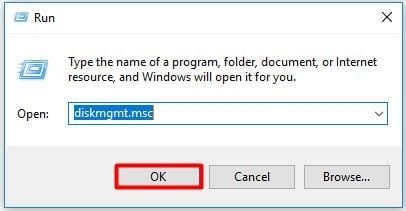
Theo mặc định, thùng rác Windows 10 sẽ xuất hiện ở góc trên bên trái của desktop. Đây là cách dễ nhất để truy cập thùng rác. Tìm biểu tượng trên desktop, sau đó chọn biểu tượng đó và nhấn Enter trên bàn phím. Hoặc nhấp đúp vào biểu tượng để mở thư mục
Ngoài ra, bạn cũng có thể nhấp chuột phải hoặc nhấn và giữ vào biểu tượng để mở menu theo ngữ cảnh. Nhấp vào Open.
Sử dụng chức năng Search để tìm Recycle Bin
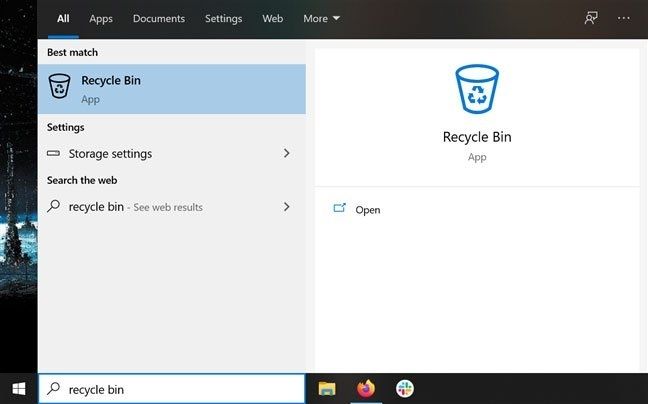
Bạn luôn có thể tin tưởng chức năng tìm kiếm trên Windows 10 sẽ mang lại kết quả phù hợp. Chèn “Recycle Bin” vào trường tìm kiếm trên thanh tác vụ. Sau đó nhấn vào kết quả thích hợp hoặc tùy chọn Open từ bên phải của hộp tìm kiếm.
Mở Recycle Bin bằng shortcut trong menu Start 2024
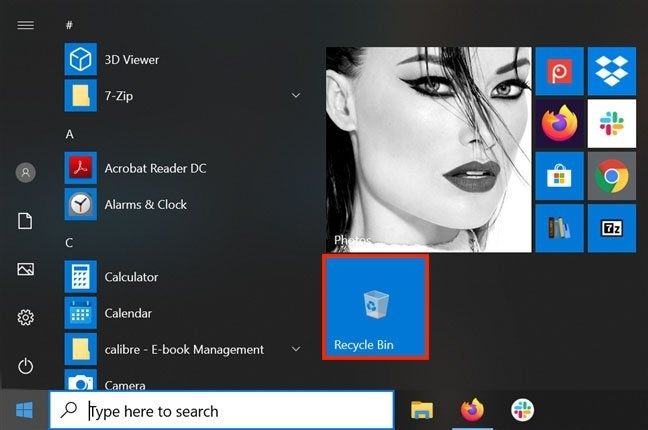
Mặc dù, theo mặc định, thùng rác không có shortcut trong menu Start. Bạn có thể ghim nó ở đó giống như bất kỳ shortcut nào khác.
Nhấp chuột phải hoặc nhấn và giữ vào biểu tượng Recycle Bin trên desktop. Sau đó nhấn vào Pin to Start.
Shortcut mới sẽ được thêm vào phần ô vuông của menu Start và bây giờ. Bạn có thể sử dụng nó để mở thùng rác Windows 10.
Sử dụng thanh địa chỉ File Explorer
Bạn có thể truy cập vị trí Recycle Bin Windows 10 bằng File Explorer, bằng cách làm theo các bước sau:
Mở File Explorer và nhấp vào một vùng trống trong thanh địa chỉ để chỉnh sửa nó.
Nhập “Recycle Bin” vào thanh địa chỉ. Sau đó nhấn Enter trên bàn phím hoặc nhấp vào kết quả thùng rác được hiển thị bên dưới để truy cập vào thư mục.
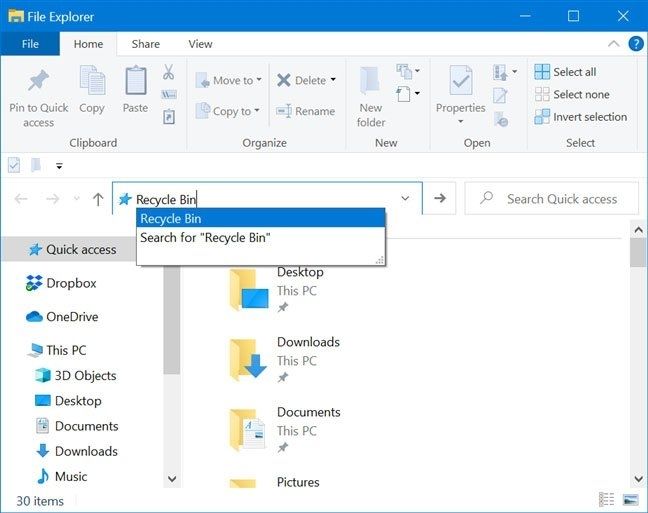
Bạn cũng có thể nhấp hoặc nhấn vào “>” đầu tiên (dấu lớn hơn) từ thanh địa chỉ của File Explorer. Thao tác này sẽ mở menu nơi bạn có thể truy cập thùng rác bằng cách nhấp hoặc nhấn vào nó.
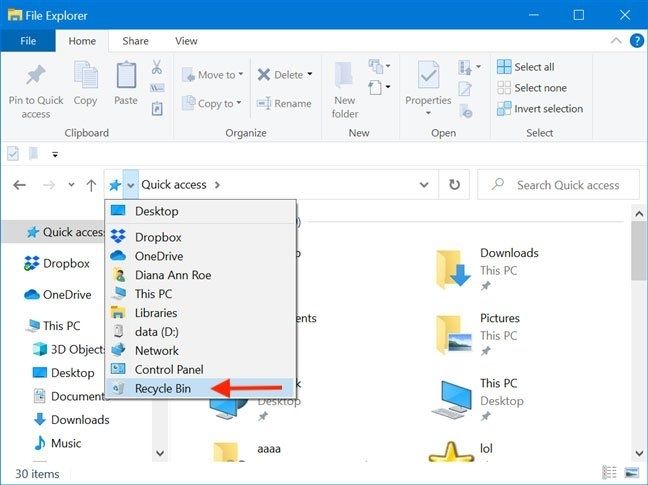
Hoặc, chọn tùy chọn Desktop từ menu. Thao tác này sẽ mở thư mục Desktop, từ đó bạn cũng có thể truy cập thùng rác.
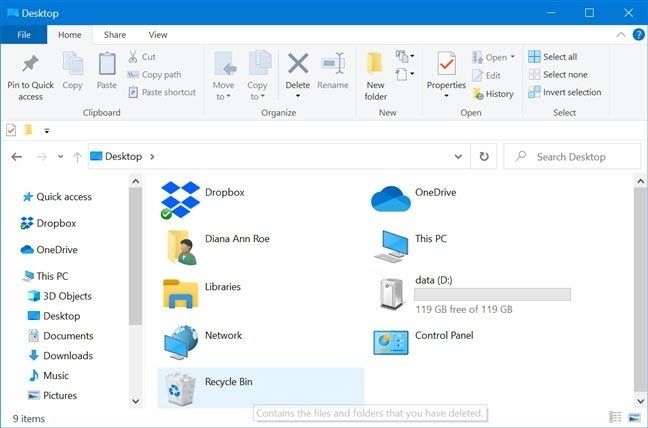
Lưu ý: Hãy nhớ rằng thư mục Desktop hiển thị thùng rác và các vị trí khác. Bất kể chúng có thực sự xuất hiện trên desktop Windows 10 của bạn hay không.
Lưu ý: Thùng rác được hiển thị trên tất cả các ổ trên PC không chỉ trên C. Vì vậy đường dẫn có thể trở thành This PC > D:.
Khi mở folder Recycle.Bin, bạn có thể thấy thư mục Recycle Bin Windows 10.
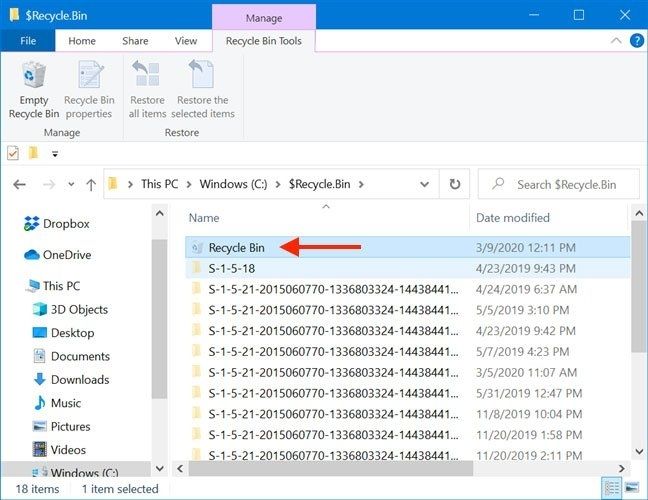
Truy cập bằng cửa sổ Run
Bạn cũng có thể sử dụng cửa sổ Run để truy cập vị trí Recycle Bin Windows 10. Đầu tiên, sử dụng phím tắt Win+R hoặc cách khác để mở Run. Sau đó, chèn lệnh shell:desktop và nhấn phím Enter hoặc nhấp vào OK.
Nếu cửa sổ Desktop mở tiếp theo trông quen thuộc. Thì đó là vì bạn cũng đã truy cập nó từ thanh địa chỉ File Explorer trong phần thứ 4 của hướng dẫn này. Bạn có thể thấy thùng rác Windows 10 được hiển thị trong đó.
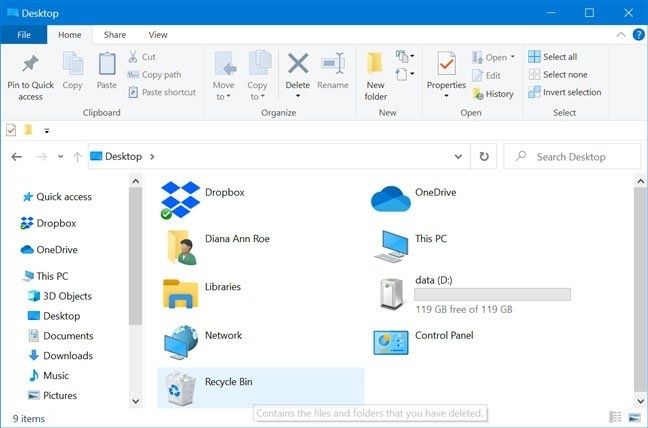
Bạn cũng có thể mở Recycle Bin Windows 10 trực tiếp từ cửa sổ Run. Bằng cách chèn một lệnh dài hơn một chút: shell:RecycleBinFolder.
Nhấn OK hoặc Enter trên bàn phím và Recycle Bin ngay lập tức mở ra.
Sử dụng Quick Access của File Explorer
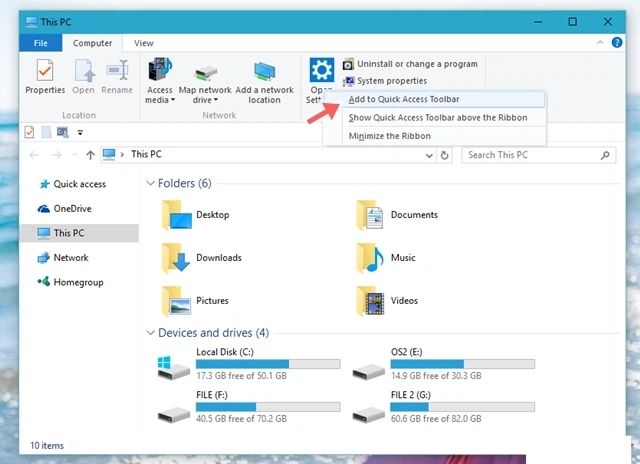
Nếu sử dụng File Explorer thường xuyên. Bạn có thể muốn mở Recycle Bin Windows 10 dễ dàng hơn từ nó. Bạn có thể tạo shortcut Recycle Bin trong Quick Access của File Explorer.
Mở Recycle Bin từ PowerShell

Bạn cũng có thể khởi động PowerShell và gõ lệnh: start shell: RecycleBinFolder. Đừng quên nhấn Enter trên bàn phím và Recycle Bin sẽ được mở trong File Explorer.
Kết luận
Trên đây là hướng dẫn của Hoamitech về cách mở Recycle bin trên Windows 10 mới nhất 2024. Hy vọng với những thông tin chúng tôi cung cấp trong bài viết sẽ giúp bạn có thêm kiến thức và sử dụng phần mềm này hiệu quả nhất nhé!
Đừng quên để lại bình luận bên dưới nếu bạn còn bất kỳ thắc mắc nào liên quan đến bài viết. Hoặc là những chủ đề hấp dẫn khác để tụi mình có động lực tiếp tục làm thêm nhiều chuyên mục khác nhé! Cảm ơn các bạn đã theo dõi và đón đọc.













